3DMax怎么使用挤出教程
设·集合小编 发布时间:2023-03-15 10:36:35 1555次最后更新:2024-03-08 11:15:46
3DMax怎么使用挤出?挤出是3Dmax中最基础的功能之一,但是对于建模来说却有着重要的作用。那么,3Dmax应该如何使用挤出呢?下面就给大家分享一下,3DMax使用挤出教程。希望本文内容可以帮助到大家。
工具/软件
电脑型号:联想(Lenovo)天逸510S; 系统版本:Windows7; 软件版本:3DMax2012
方法/步骤
第1步
打开3Dmax2012软件,点击【创建】-【图形】-【星形】,在作图区域绘制一个星型图案,设置好图案的参数后,将【对象颜色】设置为白色(如图所示);




第2步
选中星形图案,点击【修改】-【挤出】,按图示设置好挤出的数量参数。点击【材质编辑器】,给挤出后的模型附加一个金属材质球(如图所示);





第3步
点击【创建】-【图形】-【文本】,鼠标点击作图区域建立文本,在右边设置栏中输入文本内容,并按图示设置好文字的字体、大小和字距等参数;




第4步
选中编辑好的文本图案,点击【修改】-【挤出】,设置好挤出的数量参数。完成后,点击【材质编辑器】,同样给文字模型附加一个金属材质球;





第5步
点击【创建】-【图形】-【线】,在作图区域自定义绘制一个图案。选中图案,点击【修改】-【挤出】,按图示设置好挤出数量。点击【材质编辑器】,给模型附加一个金属材质球(如图所示)。这样使用挤出制作的作品便完成了。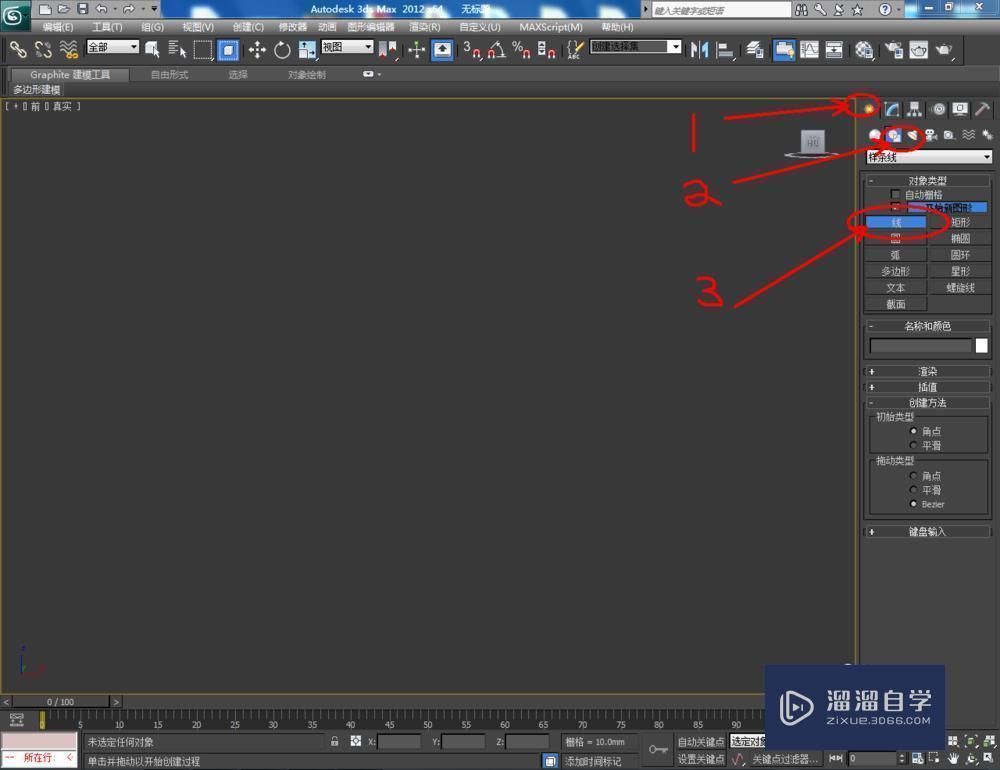





- 上一篇:3DMax中如何切换语言操作?
- 下一篇:3DMax中阵列工具怎么用?
相关文章
广告位


评论列表